Cum Pentru a rupe DRM pe Kindle eBooks, astfel încât le puteți bucura oriunde
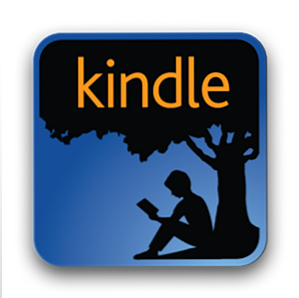
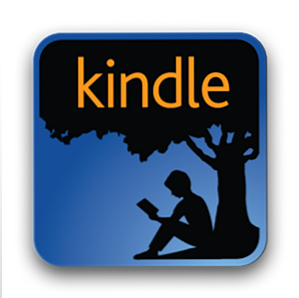
Când plătiți Amazon niște bani pentru o carte electronică Kindle, probabil credeți că este a ta acum. Vreau să spun, ai plătit niște bani, ai niște conținut și acum o ai, la fel ca orice altă carte pe care o cumperi la un magazin de cărămizi. Ei bine, asta e în neregulă. De fapt, nu ați cumpărat nimic și nu aveți propria carte pentru care tocmai ați plătit.
Conditiile de utilizare ale magazinului oficial Amazon Kindle sunt foarte clare in ceea ce priveste acest lucru, afirmand “Conținutul Kindle este licențiat, nu este vândut, de către Furnizorul de conținut”. Din punct de vedere tehnic, Amazon poate să șteargă cartea în orice moment - pur și simplu să o elimini de pe dispozitivul dvs. de la distanță și să vă ștergeți contul, ceea ce nu ar fi primul pentru ei. Dacă acest lucru suna greșit și dacă credeți că ar trebui să faceți acest lucru propriu o carte după ce faceți clic pe un buton care spune “Cumpărați acum cu 1 clic” și să plătiți niște bani câștigați cu greu, citiți mai departe și vă vom arăta cum să vă asumați dreptul de proprietate asupra cărților electronice Kindle.
Ce înseamnă eliminarea DRM
După ce vă de-DRM cărți Kindle, veți putea să le citiți pe Kindle ca de obicei, dar veți fi, de asemenea, posibilitatea de a converti dvs. de cărți electronice Ghidul esențial Ebook Converter Ghidul esențial Ebook Converter Există mai multe tipuri diferite de fișiere pentru ebooks, astfel încât poate doriți să convertiți unul la un moment dat. Iată ce trebuie să știți. Citiți mai multe pentru PDF-uri, ePub-uri (de exemplu, pentru a citi pe un Nook) și orice alt format. Cel mai important, Amazon nu ar fi niciodată capabil să ia cărțile departe de tine - vei păstra ceea ce ai cumpărat.
Nu este vorba despre piraterie
Câteva avertismente importante pe care trebuie să le țineți cont înainte de a continua eliminarea DRM:
- Îndepărtarea DRM încalcă ToS-ul Amazonului. Prin luarea dreptului de proprietate asupra cărților cărora le-ați plătit, faceți ceva ce v-au spus în mod special să nu faceți. Din nou, citez din magazinul Kindle ToS: “nu puteți ocoli, modifica, învinge sau eluda caracteristicile de securitate care protejează conținutul Kindle.”
- Îndepărtarea DRM poate fi ilegal în țara sau în statul dvs. Legile se schimbă de la o țară la alta și sunt trist să spun că în unele țări este acum ilegal să deții de fapt conținutul pe care l-ai cumpărat. Nu vă spun să încălcați legea, doar informându-vă despre tehnologie. Indiferent ce faci sau nu, este responsabilitatea ta.
- Dacă sunteți o ființă umană decentă, am încredere că nu veți distribui conținutul de-DRM. Dacă faceți acest lucru, nu răniți doar pe Amazon, ci pe autorul individual care a scris cartea pe care o împărțiți cu alții. Asta nu e corect, așa că te rog să nu faci asta.
- Nu în ultimul rând: DRM este un joc cu pisici și mouse-uri. Această metodă funcționează la momentul acestei scrieri și poate să nu mai lucreze mâine, de îndată ce Amazon schimbă lucrurile.
Dacă acest concept al DRM este nou și necunoscut, citiți ultima piesă a lui James, Ce este DRM și ce există dacă este atât de rău? Ce este DRM și de ce există dacă este atât de rău? [Explicarea MakeUseOf] Ce este DRM și de ce există dacă este atât de rău? [Explicarea MakeUseOf] Gestionarea drepturilor digitale este ultima evoluție a protecției împotriva copierii. Este cea mai mare cauză de frustrare a utilizatorilor astăzi, dar este justificată? Este DRM un rău necesar în această epocă digitală sau este modelul ... Citiți mai multe în care prezintă câteva argumente convingătoare care explică problemele și realitățile gestionării drepturilor digitale. Dacă nu e vorba doar de cărți fără DRM pe care le urmăriți, Matt a publicat recent 6 locuri pentru a cumpăra jocuri DRM-free 6 locuri pentru a cumpăra jocuri DRM-free [MUO Gaming] 6 locuri pentru a cumpăra DRM-jocuri gratuite [MUO Gaming] "V-ați decis să nu cumpărați jocuri de la Steam, trebuie să găsesc și alte surse. Multe dintre ele sunt de fapt mai rele decât Steam. Magazinul Ubisoft este încurcat și plin de DRM enervant. Electronic Art's ... Citește mai mult și Justin ți-a arătat cum să rupi un disc DVD DRM în format ISO cu BDlot DVD ISO Master Rip Un disc DVD DRM în format ISO cu BDlot DVD ISO Master [Windows] Rip A DRM'd DVD Disc la ISO Format cu BDlot DVD ISO Master [Windows] Urmăriți totul pe DVD-ul dvs. preferat, inclusiv caracteristici speciale și comentarii, dintr-un singur fișier de pe hard disk. Cu software-ul potrivit puteți să depășiți protecția fișierelor pe DVD-uri și să le urmăriți ... Citește mai mult .
Ingrediente (Toate gratuit, cu excepția cărții dvs.)

Vei avea nevoie:
- O carte Kindle (sau cincizeci) pe care ați cumpărat și doriți acum să o dețineți. Aceste cărți ar trebui să fie înregistrate sub contul dvs. Amazon pentru ca acest lucru să funcționeze.
- Aplicația Amazon Kindle pentru PC. Chiar dacă utilizați Windows 8, obțineți unul care este etichetat “pentru Windows 7, Vista și XP.” Funcționează foarte bine pe 8, doar nu utilizează interfața Modernă.
- Caliber manager de cărți electronice. S-au scris multe despre această aplicație gratuită fantastică și avem un întreg manual dedicat acesteia, intitulat Cartea deschisă: Gestionarea cărților electronice cu calibrul. Nu este nevoie să citiți întregul manual pentru a face acest lucru.
- Sosul magic: Instrumentele de depanare DRM ale lui Apprentice Alf pentru cărți electronice. Acesta este un fișier ZIP plin de multe pluginuri și instrumente și vom folosi doar unul dintre ele. Descărcați fișierul ZIP și amintiți-vă unde ați pus-o.
Instalare
Mai întâi, descărcați și instalați Calibre și Kindle pentru PC.
Apoi, înregistrați Kindle pentru PC sub contul dvs. și descărcați toate cărțile pe care doriți să le dezarhivați. Pentru a face acest lucru, faceți clic pe Articole arhivate în Kindle pentru PC, apoi faceți clic dreapta pe cartea pe care doriți să o descărcați și alegeți Descărcați:

Acesta este un proces foarte obositor, deoarece trebuie să descărcați manual fiecare fișier Kindle pe care îl dețineți. Dacă știți despre o modalitate de a descărca în vrac aceste titluri în Kindle pentru PC, să mă lumineze în comentariile și voi modifica această parte a postului cu tot creditul pentru tine.
După ce ați descărcat toate cărțile, ecranul pentru Kindle for PC Downloaded Items ar trebui să arate bine populat:

Bineînțeles, nu vom avea aceleași cărți, dar înțelegeți. Acum trebuie să ajungem la dosarele reale pentru aceste cărți. Implicit, acestea vor fi în dosarul Documente, sub My Kindle Content:

Dosarele de care ne interesează sunt cele AZW - acestea sunt cărțile reale. Deci, acum avem toate fișierele noastre protejate prin DRM descărcate și știm unde sunt.
Apoi, instalați Caliber.
Acum, dezarhivați pachetul de plugin-uri Apprentice Alf într-un dosar. Nu contează unde ați pus acest dosar. Tocmai am aruncat-o în directorul Descărcări:

Rețineți subdosarul Calibre_Plugins - de aceea vom avea nevoie. De asemenea, puteți să aruncați o privire la ReadMe_First pentru a înțelege mai bine ce înseamnă acest pachet întreg.
Apoi, lansați Caliber și faceți clic pe Preferințe:

În ecranul Preferințe, faceți clic pe Pluginuri sub Advanced:

În fereastra Plugin, faceți clic pe “Încărcați pluginul din fișier” (aproape de partea de jos a ferestrei):

Acum, navigați la dosarul în care ați dezarhivat pachetul de DRM al Apprentice Alf și faceți clic pe Calibre_Plugins. Acolo, alegeți “K4MobiDeDRM_v04.7_plugin.zip” (versiunea se poate schimba în momentul în care ați citit aceasta):

Caliber va explica acum că instalarea pluginurilor la nivel local reprezintă un risc de securitate. E adevărat, dar o să mergem mai departe și să luăm acel risc oricum:

Deci, faceți clic pe Da, doriți să continuați. Ar trebui să obțineți un mesaj de succes:

Și ... ați terminat. Cel puțin pe mașina mea, aceasta este totalitatea a ceea ce trebuie făcut pentru a rupe DRM pe cărțile Kindle.
Acum, reporniți calibrul și să rupem unele DRM-uri.
Partea distractivă
Amintiți-vă conținutul My Kindle pe care l-am găsit cu câțiva pași înapoi? Acum, deschideți dosarul respectiv și deschideți calibrul.
Sortați dosarul extensiv și evidențiați toate fișierele AZW:

Acum mergeți mai departe și trageți-le pe fereastra Caliber. Așa e: Pur și simplu trageți și plasați, nu mai este nimic.
Calibrul va acumula câteva cifre și va adăuga toate cărțile la bibliotecă. Pe măsură ce face acest lucru, creează copii ale cărților dvs. fără DRM, pe care apoi le puteți converti în orice alt format pe care doriți să-l utilizați. Aceste copii nu pot fi îndepărtate de Amazon, indiferent cât de obraznic ei cred că ai fost. Ceea ce este a ta este misiunea ta.
Gânduri finale privind eliminarea DRM
Serios, vă rugăm să nu piratați cărți. Autori au nevoie să vă cumpărați munca pentru a-și putea câștiga existența. Acestea fiind spuse, cred că atunci când cumperi ceva, ar trebui să fie a ta.
Împuternicirea DRM este un proces fermecător și ceea ce am descris nu poate funcționa pentru dvs. Dacă încercați acest lucru, spuneți-mi în comentariile dvs. cum a mers. Mult noroc!
Explorați mai multe despre: Amazon Kindle, Digital Rights Management, Ebooks, Reading.


